Einen Proxyserver unter Windows 11 richtig konfigurieren
26.06.2025In dieser Anleitung erklären wir, wie man einen Proxyserver unter Windows 11 einrichtet.
Proxy-Setup-Optionen unter Windows 11
Es gibt mehrere Möglichkeiten, einen Proxyserver in Windows 11 zu konfigurieren. Hier sind die drei Hauptmethoden:
Automatische Einrichtung
Dies ist die einfachste Methode und für die meisten Benutzer geeignet. Sie können spezielle Programme verwenden, die das Netzwerk scannen, um Proxy-Server-Einstellungen zu ermitteln, obwohl diese Methode nicht immer zuverlässig ist und zu falschen Konfigurationen führen kann. Anleitung:
- Klicken Sie auf die Start-Schaltfläche in der unteren linken Ecke des Bildschirms.
- Wählen Sie im Menü Einstellungen aus.

- Gehen Sie im Einstellungsfenster zu Netzwerk und Internet.
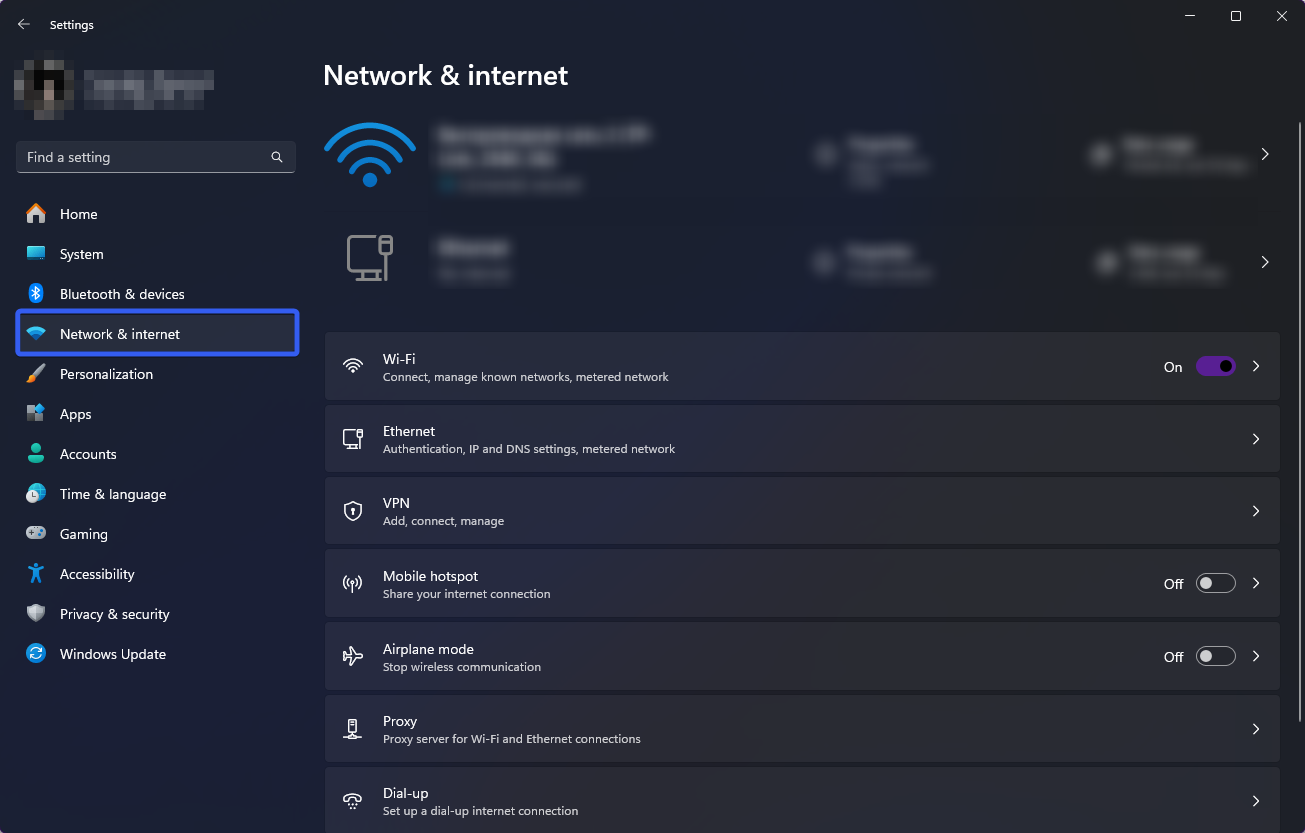
- Wählen Sie unter Netzwerk und Internet die Option Proxy.
- Aktivieren Sie im Abschnitt Proxy die Option Einstellungen automatisch erkennen.
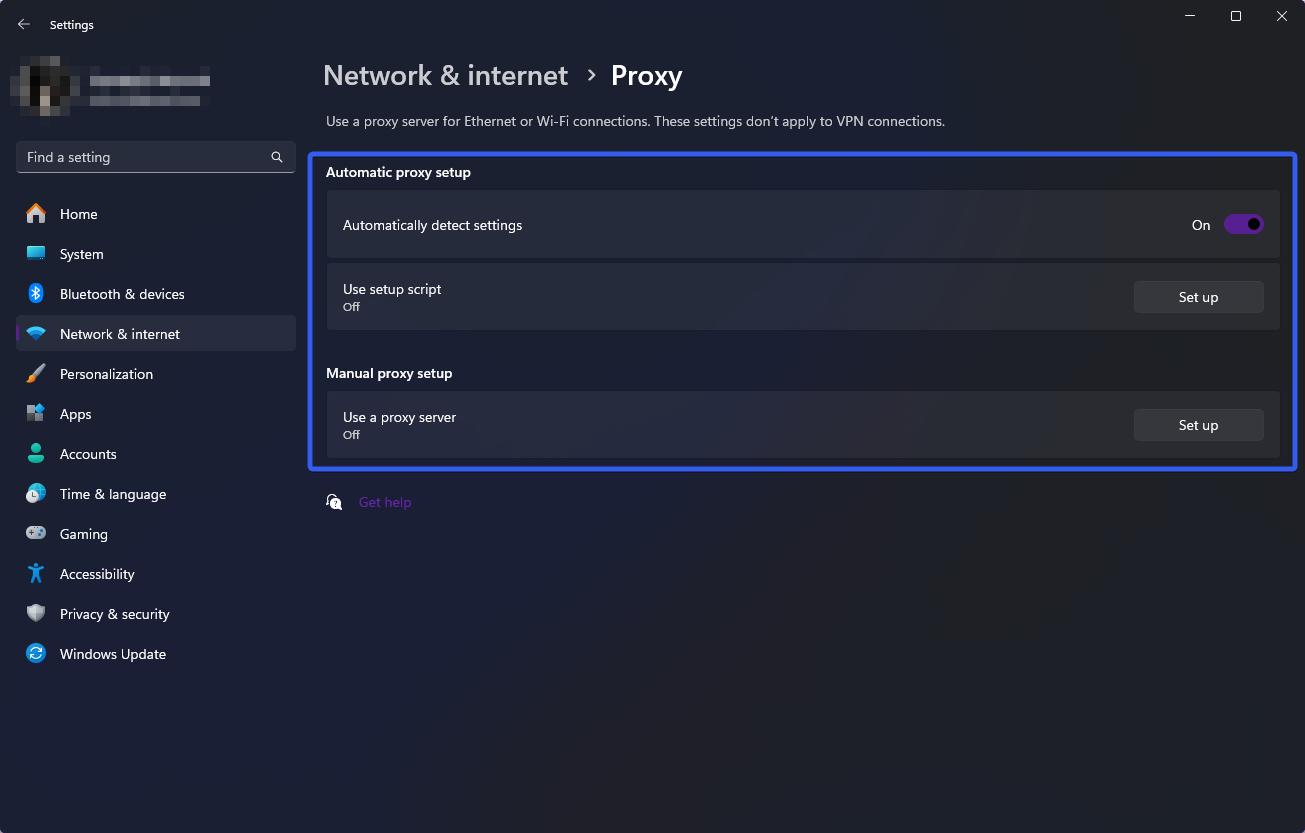 Wenn diese Option aktiviert ist, sucht Ihr Computer automatisch nach einem Proxyserver und konfiguriert ihn entsprechend.
Wenn diese Option aktiviert ist, sucht Ihr Computer automatisch nach einem Proxyserver und konfiguriert ihn entsprechend.
Manuelle Einrichtung
Wenn Sie mehr Kontrolle über den Einrichtungsprozess wünschen, ist die manuelle Konfiguration eine gute Wahl. Sie müssen die Systemsteuerung von Windows 11 öffnen, zu Netzwerk und Internet gehen, Proxy auswählen und die IP-Adresse sowie den Port des Proxyservers eingeben. Anleitung:
- Klicken Sie auf die Start-Schaltfläche in der unteren linken Ecke des Bildschirms.
- Wählen Sie im Menü Einstellungen aus.

- Gehen Sie im Einstellungsfenster zu Netzwerk und Internet.
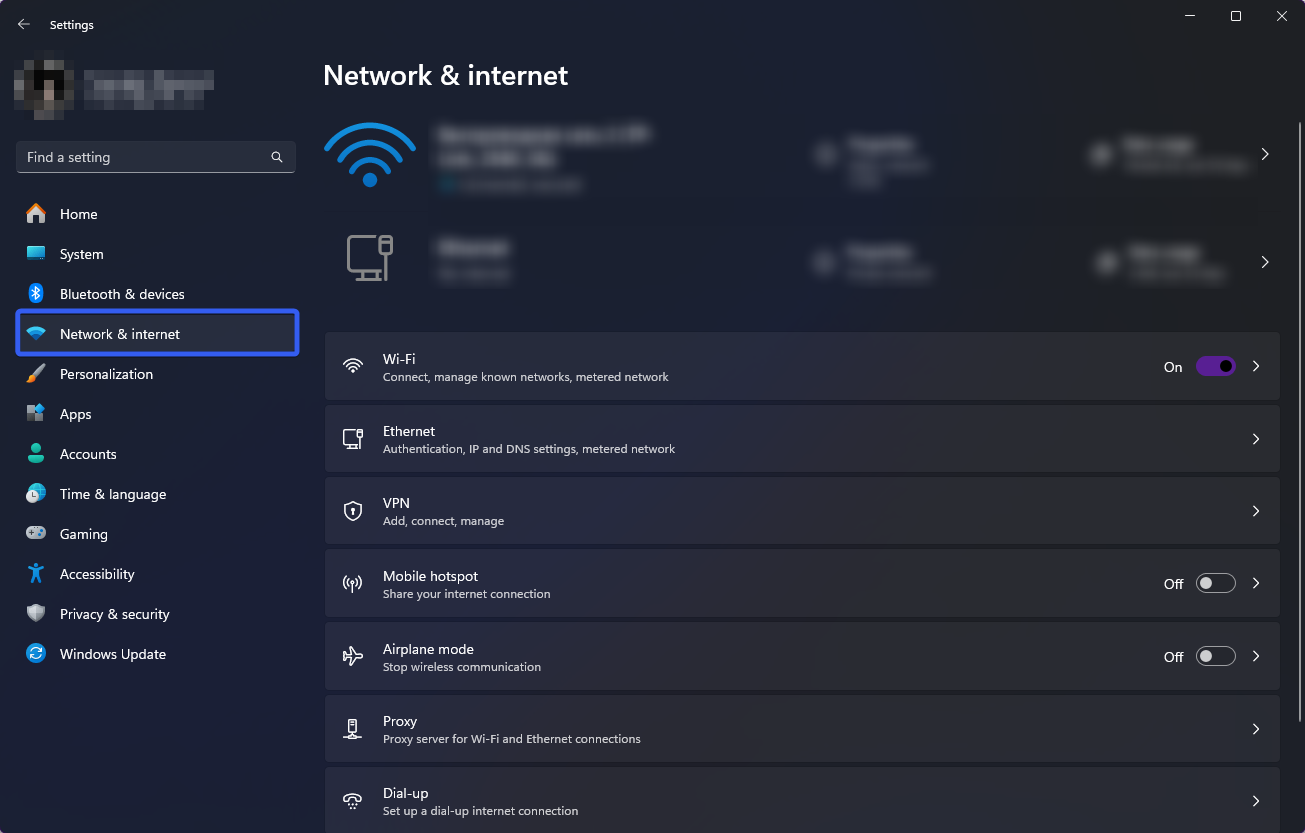
- Wählen Sie unter Netzwerk und Internet die Option Proxy.
- Wählen Sie im Abschnitt Manuelle Proxyeinrichtung neben Proxyserver verwenden die Option Einrichten.
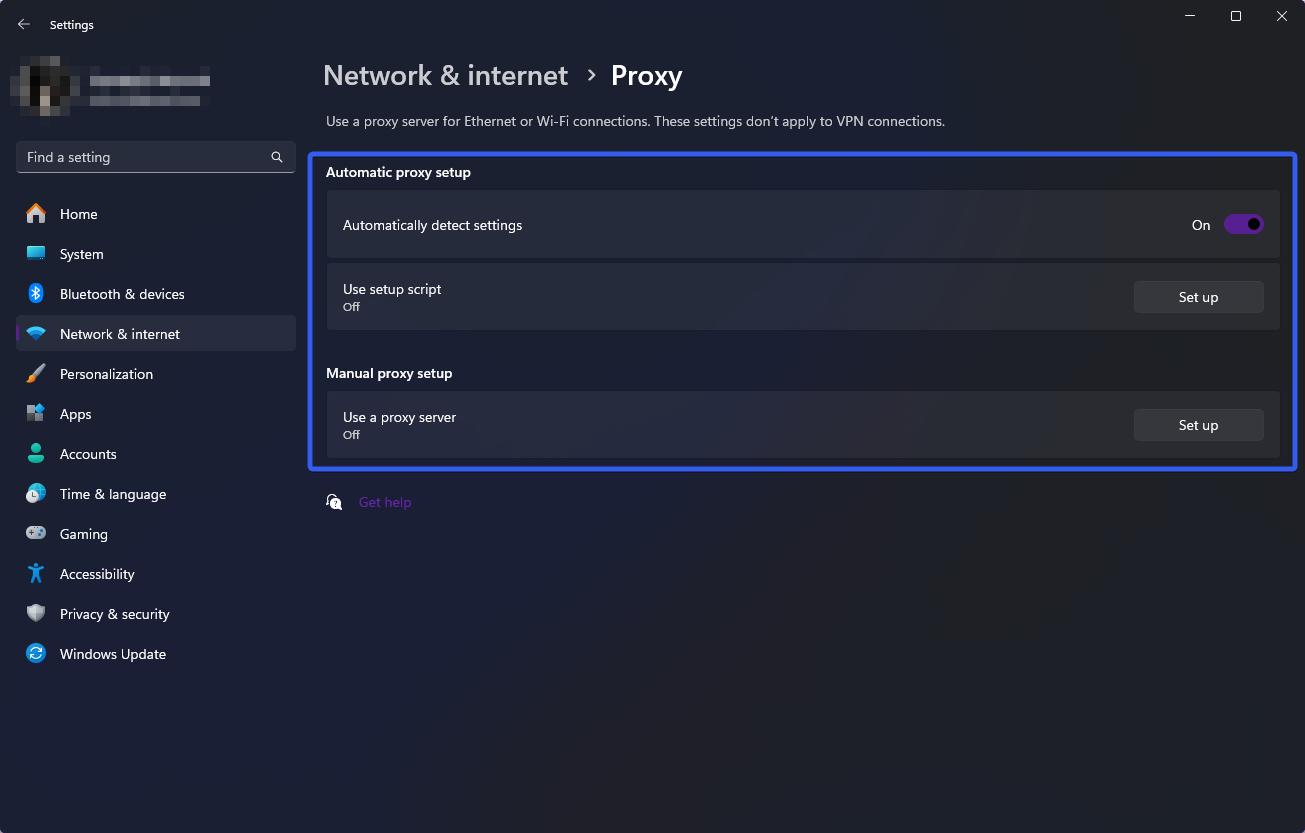
- Im Dialogfeld Proxyserver bearbeiten:
- Aktivieren Sie Proxyserver verwenden.
- Geben Sie die IP-Adresse und den Port des Proxyservers in die entsprechenden Felder ein.
- Um bestimmte Webseiten auszuschließen, fügen Sie deren Adressen zur Ausnahmeliste hinzu.
- Aktivieren oder deaktivieren Sie Proxyserver nicht für lokale (Intranet-)Adressen verwenden, je nach Bedarf Ihrer Organisation.

- Klicken Sie auf Speichern, um die Einrichtung abzuschließen.
Einrichtung über ein Skript
Diese Option eignet sich für fortgeschrittene Benutzer, die mit der Windows-Befehlszeile vertraut sind. Sie erstellen eine Datei mit der Endung .bat oder .cmd, die Befehle zur Konfiguration des Proxyservers enthält.
Anleitung:
- Klicken Sie auf die Start-Schaltfläche in der unteren linken Ecke des Bildschirms.
- Wählen Sie im Menü Einstellungen aus.

- Gehen Sie im Einstellungsfenster zu Netzwerk und Internet.
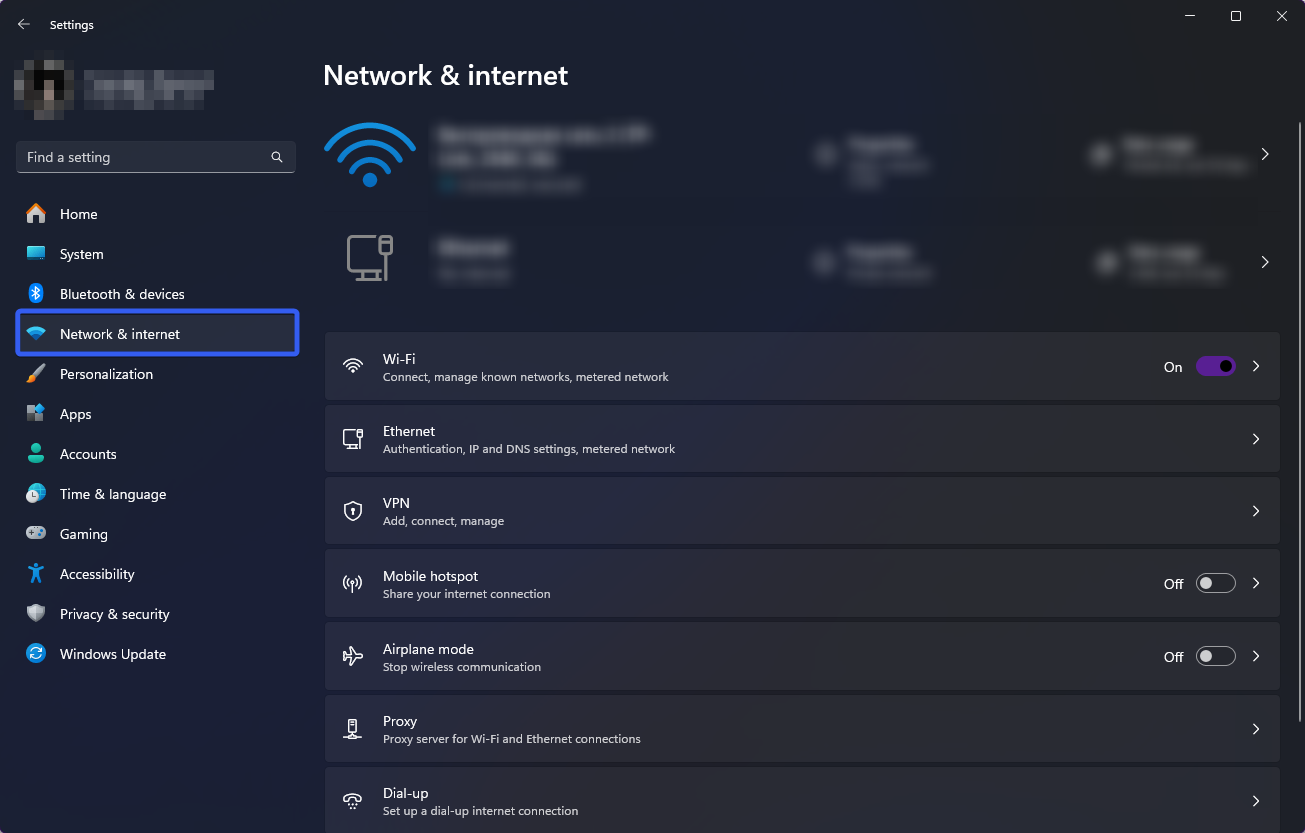
- Wählen Sie unter Netzwerk und Internet die Option Proxy.
- Wenn Sie oder Ihre Organisation ein Setups-Skript verwenden, klicken Sie neben Setups-Skript verwenden auf Einrichten.
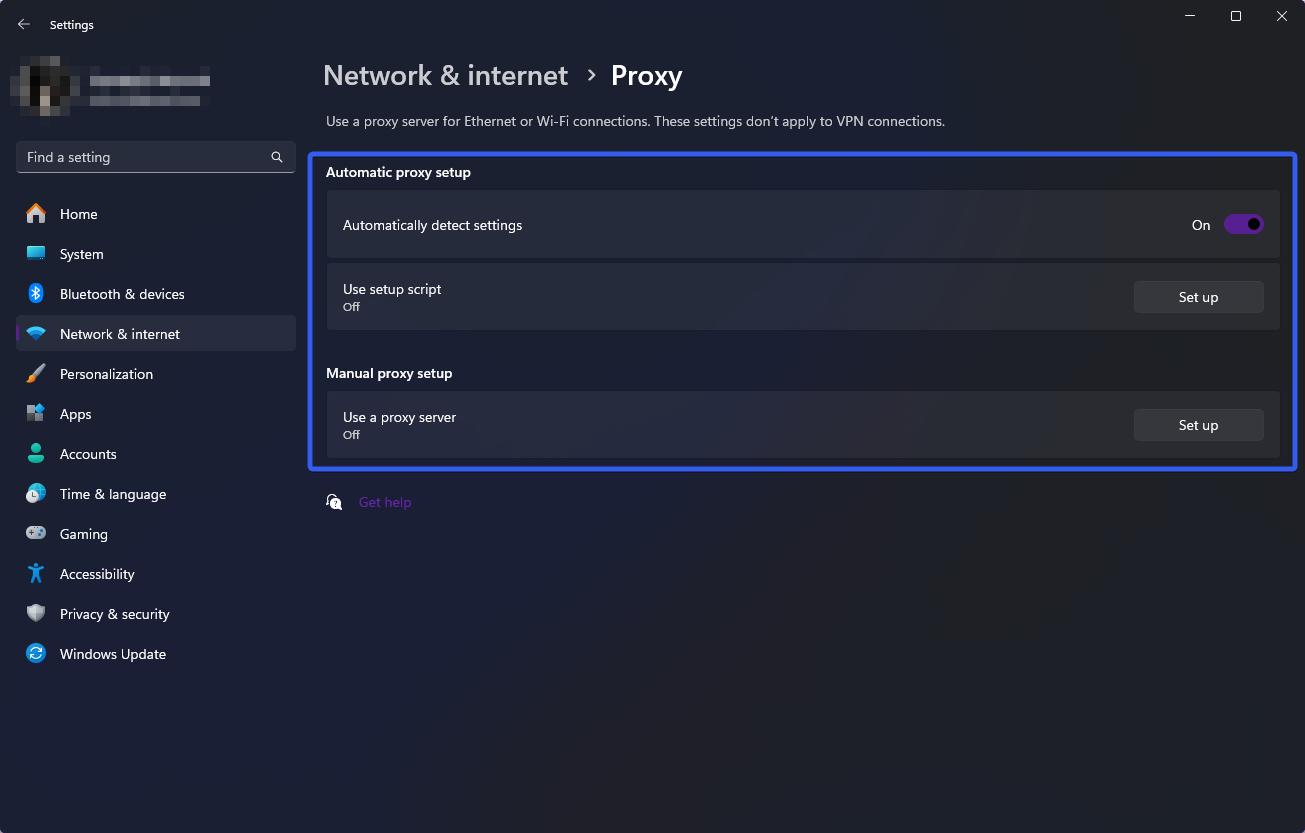
- Aktivieren Sie im Dialogfeld Setup-Skript bearbeiten die Option Setups-Skript verwenden.
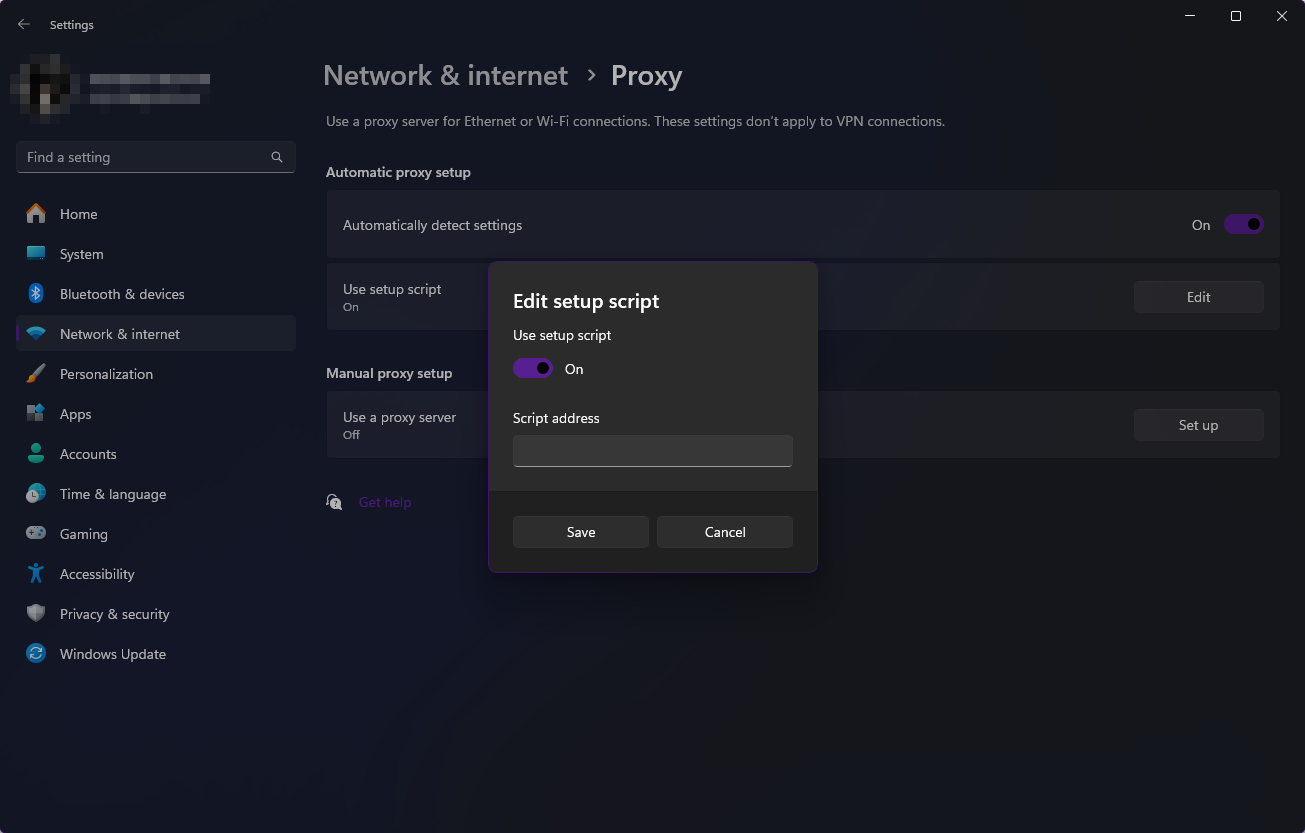
- Geben Sie die Adresse des Skripts in das entsprechende Feld ein und klicken Sie auf Speichern.
So wählen Sie einen zuverlässigen Proxyserver aus
Bei der Auswahl eines zuverlässigen Proxyservers sollten Sie folgende Faktoren berücksichtigen:
- Verbindungsgeschwindigkeit und Stabilität
- Grad der Anonymität
- Geografischer Standort
- Unterstützung für benötigte Protokolle und Ports
Der Belurk-Dienst bietet eine große Auswahl an Proxys mit unterschiedlichen Typen und geografischen Standorten, die diese Kriterien erfüllen. Unsere Proxys bieten hohe Datenübertragungsgeschwindigkeit ohne Verzögerungen oder Unterbrechungen, vollständige Anonymität sowie Unterstützung für alle benötigten Protokolle und Ports. Unsere Experten helfen Ihnen gerne bei allen Fragen zur Einrichtung und sorgen für höchste Qualität und Zuverlässigkeit.
So testen Sie Proxy-Server-Einstellungen
Um Ihre Proxy-Konfiguration zu testen, können Sie Online-Dienste nutzen, die Ihre aktuelle IP-Adresse anzeigen und angeben, ob ein Proxy verwendet wird. Besuchen Sie einfach eine dieser Seiten und prüfen Sie die angezeigte IP-Adresse. Wenn sie sich von der in den Proxy-Einstellungen angegebenen unterscheidet, ist alles korrekt eingerichtet.
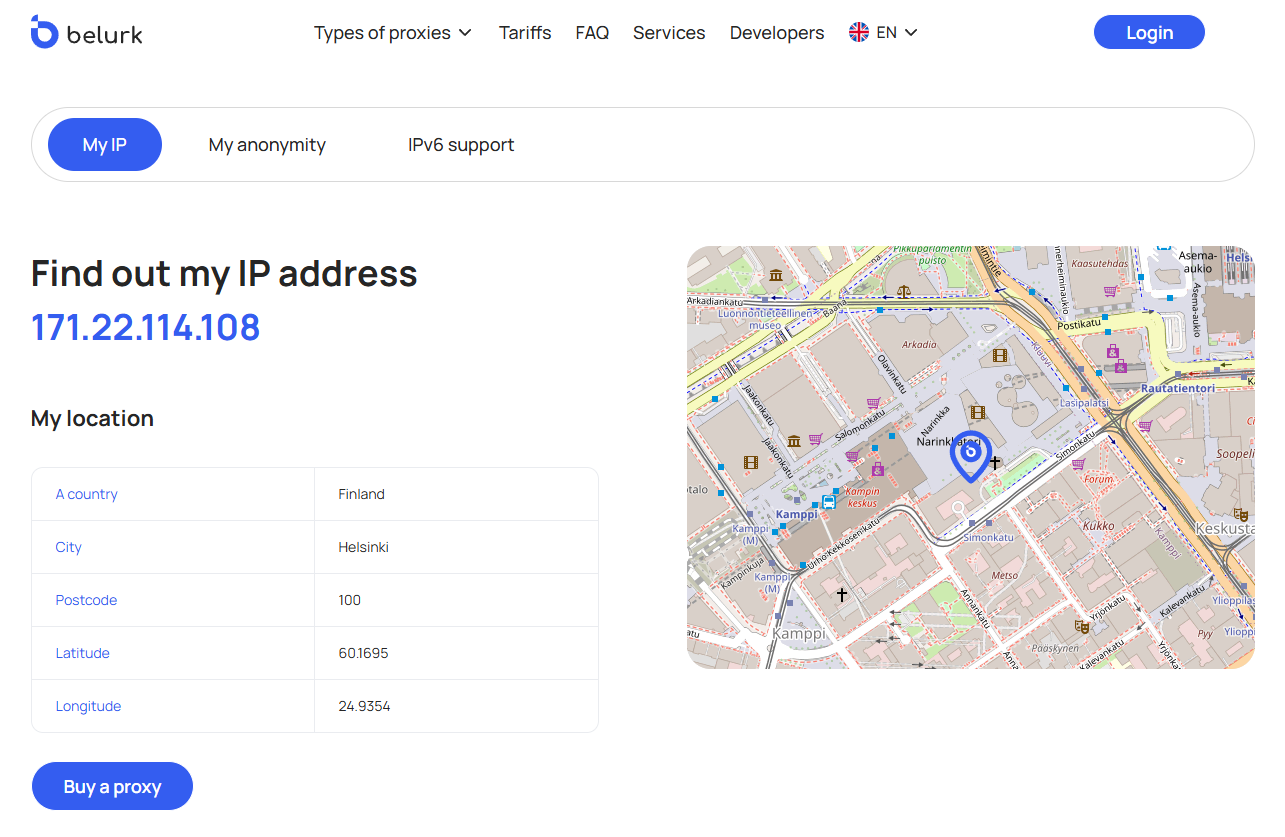
Hinweis: Eine fehlerhafte Proxy-Konfiguration kann zu Verbindungsproblemen oder Datenlecks führen. Überprüfen Sie daher jeden neuen Proxyserver sorgfältig, bevor Sie ihn verwenden.
So deaktivieren Sie den Proxyserver unter Windows 11
Um den Proxyserver unter Windows 11 zu deaktivieren:
- Klicken Sie auf die Start-Schaltfläche in der unteren linken Ecke des Bildschirms.
- Wählen Sie im Menü Einstellungen aus.

- Gehen Sie im Einstellungsfenster zu Netzwerk und Internet.
- Wählen Sie unter Netzwerk und Internet die Option Proxy.
- Deaktivieren Sie im Abschnitt Proxy die Option Proxyserver verwenden. Nach diesen Schritten wird der Proxyserver deaktiviert, und Ihr Gerät stellt eine direkte Verbindung zum Internet her.
Für eine sichere und sorgenfreie Internetnutzung empfehlen wir private Proxys, die den Datenschutz gewährleisten!
Probieren Sie Belurk Proxy jetzt aus
Kaufen Sie Proxys zu wettbewerbsfähigen Preisen
Kaufen Sie einen Proxy